Windows se ne pokreće pri pokretanju. Što učiniti ako se Windows ne učita
Moderna Windows verzije u takvim slučajevima često se mogu sami snaći. Windows XP bi se jednostavno srušio kada bi pošlo po zlu, a današnji Windows pokušava izvršiti automatsko vraćanje sustava.
Gdje početi
Najprije se pokušajte sjetiti je li problem uzrokovan vašim nedavnim radnjama. Možda ste dan prije instalirali svježe upravljačke programe, spojili novi hardver ili otvorili jedinica sustava? Možda je poanta neispravan rad drajvere ili nekompatibilnost novih uređaja, ili ste možda neki dio slučajno pomaknuli s mjesta dok čačkate po kućištu.
Računalo se uključuje, ali ne nalazi disk za pokretanje
Ako se računalo uključi, ali umjesto pokretanja, na crnom ekranu se pojavi poruka "No bootable device" ili neka druga poruka sa spominjanjem "disk error", onda se ne može detektirati HDD na kojem je instaliran Windows. Unesite BIOS ili UEFI postavke i provjerite je li odabran ispravan tvrdi disk za pokretanje. Ako uopće nije naveden, disk je možda oštećen i više se ne možete pokrenuti s njega.
U ovom slučaju pokušajte ili. Ako je, na primjer, sektor za pokretanje sustava Windows iz nekog razloga prepisan, sustav će ga pokušati vratiti. Ako se okruženje za oporavak ne diže ili ne detektira tvrdi disk, najvjerojatnije je sam disk u kvaru, iako prvo trebate provjeriti je li medij koji koristite za oporavak naveden prvi na popisu uređaja za pokretanje BIOS postavke ili UEFI.

Također možete pokušati ručno vratiti Windows bootloader pomoću naredbi "fixmbr" i "fixboot". Međutim, moderne verzije sustava Windows obično same rješavaju takve probleme, tako da ne morate ručno unositi ove naredbe.
Windows se zamrzava ili se ne učitava
Ako se Windows pokrene, ali se zaustavi na pola puta, razlog može biti bilo koji softver, te u neispravnosti komponenti. Problemi sa softverom se mogu riješiti pomoću. Ako nije dostupan u izborniku za pokretanje, upotrijebite instalacijski disk ili disk za oporavak. Ako to ne uspije, možda ćete morati ponovno instalirati Windows ili koristiti nove značajke oporavka bez ponovne instalacije u sustavu Windows 8.
Ako naiđete na pogreške pri vraćanju ili ponovnoj instalaciji Windowsa ili ako se instalacija normalno završi, ali se nakon toga sustav više ne diže, najvjerojatnije je stvar u hardverskom kvaru.
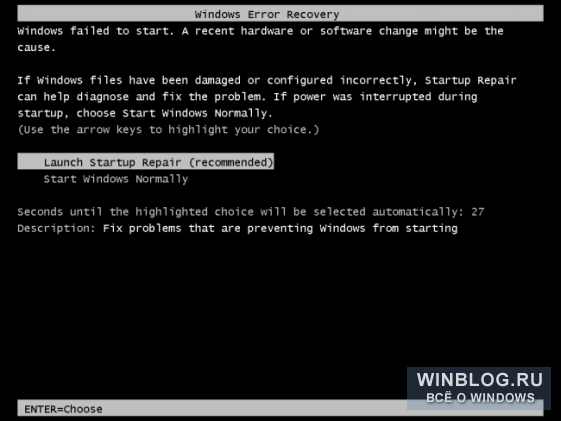
Windows izlazi plavi ekran ili visi pri dizanju
Ako se Windows ne učita ili ne prikaže tijekom procesa pokretanja, to može biti i zbog problema sa softverom ili hardverom. Uzrok može biti virus, nekvalitetan upravljački program ili pokvarene komponente.
Da biste bili sigurni, pokušajte - onemogućuje upravljačke programe i programe koji se pokreću pri normalnom pokretanju. Ako vaše računalo radi dobro u sigurnom načinu rada, pokušajte nedavno deinstalirati instalirani drajveri, izvršite vraćanje sustava, provjerite ima li virusa. Ako budete imali sreće, bilo što od ovoga će riješiti problem tako da će se Windows od sada normalno pokrenuti.
Ako nijedan od ovih koraka nije pomogao, pokušajte ponovno instalirati sustav ili vratiti svoje računalo u tvorničko stanje. Ako se problem nastavi nakon toga, najvjerojatnije je riječ o kvaru komponente.
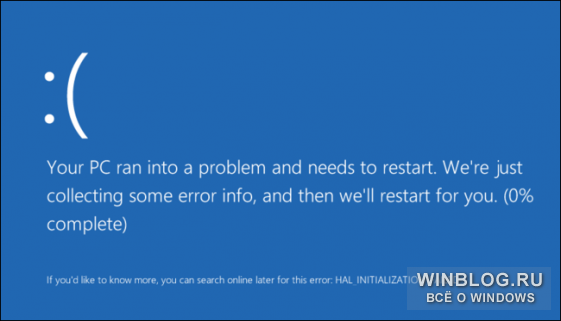
Oporavak datoteka kada Windows ne radi
Ako trebaš ponovno instalirati Windows spremite važne datoteke, možete ih vratiti pomoću instalacije Windows disk ili Live CD / USB baziran na Linuxu. Takvo okruženje pokreće se s vanjskih medija i omogućuje vam kopiranje datoteka na drugi vanjski mediji kao što je USB stick ili prijenosni tvrdi disk.
Ako se računalo ne pokreće iz instalacijski disk Windows ili Linux Live CD, provjerite je li ovaj medij naveden prvi na popisu uređaja za pokretanje u BIOS ili UEFI postavkama. Ako to ne pomogne ili se računalo zamrzne ili ne vidi tvrdi disk s datotekama - razlog je najvjerojatnije kvar hardvera. Ako je to slučaj, pokušajte ukloniti tvrdi disk i spojiti ga na drugo računalo kako biste kopirali datoteke koje želite.
Što učiniti ako se Windows 8 ne pokrene, koji je stekao reputaciju prilično pouzdanog operacijski sustav?
Bez obzira koliko je proizvod kvalitetan, ništa nije sigurno od svih vrsta problema. Problemi se ponekad javljaju prilikom pokretanja ove verzije sustava Windows. Što ako se OS iznenada prestane pokretati?
Je li moguće sam riješiti problem ili je potrebna intervencija stručnjaka? Ovisi o tome što je uzrokovalo ovakvo ponašanje operacijskog sustava. To mogu biti rušenja uzrokovana nepravilnim odjavom ili nešto drugo.

U svakom slučaju, ako se Windows ne pokrene, možete pokušati pružiti računalu prvu pomoć. U ovom članku ćemo govoriti o nekim radnjama koje sigurno neće štetiti, ali mogu pomoći.
Što možete učiniti u ovom slučaju?
Postoje tri koraka koja se dosljedno mogu poduzeti za rješavanje problema:
- Pokušajte vratiti u sigurnom načinu rada.
- Iskoristite prednosti integriranih alata za Windows oporavak.
- Oporavite sustav pomoću medija za podizanje sustava (flash disk, disk).
Siguran je način rada OS-a u kojem možete poduzeti neke mjere za vraćanje normalnog rada sustava Windows.
Gotovo nijedan program nije dostupan u sigurnom načinu rada, rade samo one komponente koje su najpotrebnije. U sigurnom načinu rada možete samo aktivirati sistemske datoteke i drajvere bez kojih OS uopće ne radi.
Posebni natpisi u kutovima zaslona obavijestit će vas ako je računalo stavljeno u siguran način rada.
Sigurni način rada olakšava skeniranje na viruse. Također možete vratiti Windows Boot Services u ovom stanju.
Bilo kako bilo, morate razumjeti da u sigurnom načinu rada nijedna sistemska datoteka nije zaštićena od brisanja. Ovdje nema administratorskih prava, a zbog neiskustva možete oštetiti OS ako uklonite sve što je potrebno za njegovo normalno funkcioniranje.
Kako staviti svoje računalo u siguran način rada
Ako se Windows prestao pokretati, možete uključiti Safe Mode i pokušati vratiti operativni sustav na rad. Ovo treba učiniti ovako.
Prilikom uključivanja često pritisnite tipku F8 na prijenosnom računalu. Prije nego što se sustav počne automatski pokretati, otvorit će se popis mogućih načina pokretanja.
Na ovom popisu, uz tri vrste pokretanja sustava u sigurnom načinu rada, možete odabrati vraćanje zadnje ispravno ispravne konfiguracije sustava Windows, kao što je bila prije kvara.
Ovo neće poništiti nijedno spremanje koje ste napravili niti uništiti nedavno stvorene datoteke. Nijedan od programa neće biti uklonjen.
- S pristupom glavnim komponentama i potrebnim vozačima.
- S pristupom mrežni upravljački programi... Ovu opciju treba odabrati ako trebate pristupiti internetu u sigurnom načinu rada.
- S naredbenom linijom.
Svi ovi načini se ne razlikuju mnogo. Najznačajnija razlika je pristup internetu u odgovarajućem načinu rada.
Savjet: Ako nemate dovoljno iskustva s PC-om, najbolje je pokušati vratiti oštećeni sustav kroz prvi način rada.
Kako vratiti Windows 8 operativni sustav putem sigurnog načina rada
- Odaberite prvu opciju i omogućite upravljanje sustavom pritiskom na kombinaciju tipki Windows + X i odabirom linije "Sustav" iz izbornika koji se otvara nakon toga.
- Nakon toga morate odabrati redak "Dodatni parametri". Idite na karticu "Zaštita sustava" i pronađite opciju "Vraćanje". Nakon toga će se pojaviti upute. Nitko od njih ne bi trebao izmaći vašoj pažnji.
- Osim toga, u sigurnom načinu rada možete pokušati pronaći pogrešku koja je uzrokovala pad sustava Windows. Da biste to učinili, morate pogledati zapisnik događaja.
U istom izborniku u kojem ste odabrali stavku "Sustav", pronađite redak "Upravljanje", zatim odaberite "Komponente usluge", "Preglednik događaja", "Dnevnici", "Sustav".
Ovdje se nalaze svi zapisi OS-a. Kada saznate kod problema, lako ga možete popraviti.
Pokrenite Windows 8 pomoću usluge oporavka
Ako se iz nekog razloga OS na prijenosnom računalu ne pokrene, Windows će ponuditi korištenje usluge oporavka pri pokretanju. U tom slučaju morate djelovati u skladu s uputama koje se pojavljuju na zaslonu.
Druga mogućnost je odabrati umjesto siguran način ugrađena mogućnost vraćanja na posljednju konfiguraciju sustava koja normalno radi.
Kao što je već spomenuto, ova metoda je prilično sigurna, ni vaše datoteke ni vaše spremanje neće biti oštećene. No problem, međutim, neće biti konačno riješen, što znači da bi se mogao ponoviti.
Oporavak vašeg sustava pomoću instalacijskog medija
Ako ste isprobali sve gore navedene mjere, a Windows se i dalje ne pokreće, morate vratiti sustav pomoću USB flash pogona ili diska. Ova opcija više ne može propasti.
Medij za pokretanje ima sve što vam je potrebno za vraćanje izgubljenih datoteka i ispravljanje grešaka. Sustav dobiva integritet.
Da biste vratili operativni sustav s USB flash pogona, uđite u BIOS i odaberite s kojeg diska želite pokrenuti sustav.
Kako to učiniti?
- Prilikom uključivanja često pritisnite tipku "Esc" na prijenosnom računalu dok ne uđete u BIOS. Ponekad morate pritisnuti F12 ili F10 za ulazak. Ako ovo stacionarno računalo- trebate pritisnuti gumb "Izbriši".
- Zatim otvorite odjeljak Uređaj za pokretanje i odaberite željeni medij za pohranu. Tvrdi disk označavamo kao sekundarni.
- Ove postavke treba spremiti.
- Ponovno pokrenite prijenosno računalo.
Većina mogućnosti koje prosječni vlasnik stolnih i prijenosnih računala koristi ljudima je dostupna kroz korištenje posebnih operativnih sustava na tehnologiji. Najpopularniji OS je proizvod tvrtke Microsoft. Stoga, ako se Windows 7 ili neka od drugih opcija OS-a ne pokrene, korisnik ima ozbiljne probleme.
Mnogo je razloga zašto se Windows 10 (7, 8, XP) ne pokreće. Često je u ovom slučaju neugodna situacija popraćena porukom o određenoj pogrešci. Ali što ako se Windows 10 (7, 8, XP) ne pokrene na prijenosnom ili običnom računalu bez takvih poruka? Postoji nekoliko univerzalnih metoda liječenja koje mogu dovesti do izlaza iz ove situacije.
Odabir vrste preuzimanja
Ovo je najlakše rješenje u slučaju da se Windows 7 ili neka druga vrsta Microsoftovog operativnog sustava ne učita. Što trebate učiniti:
- Počnite ponovno pokretati računalo.
- Pritisnite tipku "F8".
- Na predloženom popisu odaberite stavku pokretanja s najuspješnijom konfiguracijom.
U nekim je slučajevima ova radnja sasvim dovoljna kada Windows 7 (8, 10, XP) nije učitan.
Oporavak sustava Windows
Dakle, Windows se neće pokrenuti. Možete pokušati vratiti Windows na potpuni rad pomoću izbornika za oporavak. Da biste to učinili, naravno, morate imati pri ruci disk za pokretanje sa željenom opcijom OS-a. Koje radnje korisnik treba izvršiti u ovom slučaju ako se Windows 7, 8, 10 i XP ne učitaju:
- Umetnite izvor u pogon.
- Promijenite prioritet u BIOS-u. Odnosno, operativni sustav ne treba pokretati s tvrdog diska, već s DVD-ROM-a.
- Nakon pokretanja postupka, morat ćete pritisnuti gumb "R".
- Odaberite opciju koju želite vratiti.
- Pričekajte rezultate. Ponovo pokrenite tehniku još jednom.
Windows XP (7, 8, 10) se neće pokrenuti ranije? Sljedeća opcija.
Oporavak u samom OS-u
Ako su izvršene prethodne operacije, a Windows 7 se ipak ne pokrene, možete ga pokušati vratiti izravno pomoću alata samog operacijskog sustava. Sve je prilično jednostavno:
Naravno, na kraju će biti potrebno ponovno pokretanje računala kako bi se provjerilo - Windows 10 (7.8, XP) se ne učitava ili je problem riješen pozitivnim rezultatom?
Dezinfekcija datoteka za pokretanje
Ako nakon Windows ažuriranja 7 se ne pokreće, tada mogući uzrok problema leži u oštećenom datoteka za pokretanje Boot.ini. Da biste riješili problem, morat ćete dovršiti sljedeće korake:
- Pokrenite računalo koristeći isti vanjski izvor.
- U izborniku za oporavak idite na naredbeni redak.
- Upišite frazu "Bootcfg / add".
Pričekajte da se proces dovrši i pokrenite drugo ponovno pokretanje kako biste provjerili ne pokreće li se Windows 8 ili njegov ekvivalent druge verzije ili je liječenje pomoglo u ovoj nevolji?
Defekt u zapisu o pokretanju
Još jedna varijanta problema s Windowsima. Windows se ne učitava? Zapis o pokretanju se možda oštetio. U ovoj situaciji morat ćete gotovo u potpunosti ponoviti postupak opisan u prethodni stavak, ali unesite potpuno drugačiji izraz u naredbeni redak. Naime: "Fixmbr \ Device \ HardDisk0".
Možda će ova radnja biti sasvim dovoljna kada se Windows 7 ne pokrene, visi na logotipu.
Oštećenje sektora za pokretanje na tvrdom disku
Ova smetnja može dovesti do situacije u kojoj se, na primjer, Windows 7 ne učitava dalje od "Dobrodošli". Ovdje je tretman također prilično jednostavan - koraci se ponavljaju s pokretanjem linije za naredbe od korisnika računala u koju treba ubaciti "Fixboot" i zatim slovo za koje je odgovorno teško pregraditi disk na kojem se nalazi instalirana verzija OS-a.
Brza ponovna instalacija
Ponekad, ako se računalo ne pokrene nakon uvodnog zaslona za Windows 7, samo ponovna instalacija može pomoći. Ali uopće nije potrebno pokrenuti punopravni postupak koji traje dugo. Možete ubrzati ovaj proces. To je vrlo moćan alat za liječenje jer se može nositi s većinom problema koji se javljaju.
Što se traži od osobe:
- Počnite ponovno s diska za pokretanje.
- Pritisnite tipku "R", zatim tipku "Esc".
- Odaberite brzu ponovnu instalaciju operativnog sustava.
Važno je razumjeti da ovaj postupak može funkcionirati samo ako se na disku i tvrdim diskovima nalaze identične verzije OS-a. To jest, ako se, na primjer, Windows 10 ne pokrene nakon ažuriranja, ali ne biste trebali pokušavati brzo ponovno instalirati pomoću diska za pokretanje sa sustavom Windows 7 ili 8 u tu svrhu.
Zaključak
Poseban slučaj takve situacije može biti stalno automatsko ponovno pokretanje OS-a. Naravno, ova opcija isključuje mogućnost bilo kakvih terapijskih procesa. Da biste prekinuli ovaj slijed, morat ćete pritisnuti gumb "F8" pri sljedećem pokretanju sustava i otići na izbornik "Dodatni parametri". Nakon toga onemogućite proceduru ponovnog pokretanja OS-a i kada se otkrije kvar. Pa, onda, možete koristiti jednu od gore opisanih opcija liječenja.
Sve opisane metode su univerzalne. Odnosno, preporuča se koristiti ih samo kada nije moguće točno odrediti osnovni uzrok kvara. Najčešće, korisnik može vidjeti poruku na zaslonu monitora, gdje je naznačen određeni kod pogreške. I za svakog od njih postoji vlastita metoda ispravljanja neugodne situacije. Većina ih se lako može pronaći na ovom internetskom resursu posvećenom odgovorima na pitanja o oštećenjima OS-a od Microsofta.
 Arhitektura distribuiranog upravljačkog sustava baziranog na rekonfigurabilnom računskom okruženju s više cjevovoda L-Net "transparentni" distribuirani datotečni sustavi
Arhitektura distribuiranog upravljačkog sustava baziranog na rekonfigurabilnom računskom okruženju s više cjevovoda L-Net "transparentni" distribuirani datotečni sustavi Stranica za slanje e-pošte Ispunite datoteku relay_recipients adresama iz Active Directory
Stranica za slanje e-pošte Ispunite datoteku relay_recipients adresama iz Active Directory Nedostaje jezična traka u sustavu Windows - što učiniti?
Nedostaje jezična traka u sustavu Windows - što učiniti?